- border-color는 기본 값으로 color 색상을 적용
컴포넌트화 목적
- 재사용성
- 캡슐화
CSS 변수
/* :root는 가상 클래스 선택자 */
/* html과 다른 점은 우선순위 밖에 없음 */
:root {
--color--primary: royalblue;
--color--secondary: darkorange;
}
body {
background-color: var(--color--primary);
}
body:hover {
background-color: var(--color--secondary); /* 잘못 적용*/
--color--primary: var(--color--secondary); /* 제대로 적용*/
}
.container {
--size: 100px;
width: var(--size);
height: var(--size);
border: 4px solid;
transition: .4s;
}
.container:hover {
--size: 200px;
}
span {
font-size: var(--size);
}- 유효 범위
- 변수가 선언된 구의 클래스 선택자와 일치하는 요소 + 그에 해당하는 모든 하위 요소까지
- 모든 요소에 영향을 미치고 싶은 경우에 :root 내에 쓰기
- ex) 다크/라이트 모드
:root {
--color-background: yellow;
--color-font-color: #000;
background-color: var(--color-background);
color: var(--color-font-color);
}
:root.dark {
--color-background: #000;
--color-font-color: #fff;
}- width는 늘어나려고 시도
- height는 줄어들려고 시도
- main section은 height를 지정하지 않는 것이 좋음
Flex
- 1차원 레이아웃
- 1차원 정렬: 순서대로 아이템을 쌓는 것
- vs 배치: 원하는 위치에 가져다 놓는 것
- 주축, 교차축
- 기본: 주축 - 수평, 교차축 - 수직
- flex-direction: 주축을 설정
- justify-content: 주축을 기준으로 아이템 정렬
- 화면의 가로 너비 or 상위 요소의 가로 너비를 줄이면 아이템의 가로 너비가 줄어듬
- 기본 값으로 설정된 flex-shrink: 1; (줄어드는 비율) 때문
- flex-shrink: 0; 으로 설정하면 아이템 가로 너비가 줄어들지 않음
Grid
- 2차원 레이아웃
- 행/열 구조(테이블 구조)에서 유용
- ex1)
<div class="container">
<div class="item">1</div>
<div class="item">2</div>
<div class="item">3</div>
<div class="item">4</div>
<div class="item">5</div>
<div class="item">6</div>
</div>/* flex 사용 시*/
.container {
display: flex;
flex-wrap: wrap;
gap: 10px; /* 사이 간격 때문에 2번이 올라가기에 모자른 상태*/
border: 4px solid red;
& .item {
width: 50%; /* width: calc(50%-5px);로 조정해줘야하는 번거로움 */
border: 4px solid;
font-size: 20px;
}
}/* grid 사용 시 */
.container {
display: grid;
/* template -> 명시적 | auto -> 암시적 */
/* 열이 1:1 비율로 2개 명시적 지정 */
grid-template-columns: 1fr 1fr;
/* 반복 가능 */
grid-template-columns:repeat(12, 1fr);
/* 행을 50px로 암시적 지정 -> 아이템의 높이를 지정안해도 되는 장점, 아이템이 가변해도 높이 자동 적용 */
grid-auto-rows: 50px;
/* 아이템 1개 높이만 50px */
grid-template-rows: 50px;
/* grid-template-rows가 설정되어 있을 때 순서가 위-> 아래 -> 오른쪽으로 */
grid-auto-flow: column;
gap: 10px;
border: 4px solid red;
& .item {
border: 4px solid;
font-size: 20px;
&:nth-child(6) {
/* 순서 제어, 0이 기본 값, 숫자가 작은 것이 먼저 정렬 */
order: -1; /* 6이 첫번째 아이템으로 뜸 */
}
}
}- ex2)
<div class="container-wrap">
<div class="container">
<div class="item">1</div>
<div class="item">2</div>
<div class="item">3</div>
<div class="item">4</div>
<div class="item">5</div>
<div class="item">6</div>
</div>
</div>/* container 가로가 500px이면 item 3개, 가로가 400px이면 item 2개 */
.container-wrap {
border: 4px solid red;
max-width: 400px;
container-name: abc; /* 이름 지정 */
container-type: inline-size; /* 가로 사이즈 제어 */
/* 세로 사이즈 제어 시
heigth: 설정;
container-type: size;
*/
}
.container {
display: grid;
grid-template-columns: (3, 1fr);
grid-auto-rows: 50px;
gap: 10px;
border: 4px solid red;
& .item {
border: 4px solid;
font-size: 20px;
}
}
/* media 쿼리 -> 대상: viewport */
@media () {}
/* container 쿼리 -> 대상: 이름 연결을 통해 해당하는 요소 */
/* 자신을 포함하지 않는 하위요소에만 적용 */
@container abc (width <= 400px) {
.container {
grid-template-columns: repeat(2, 1fr);
}
}반응형 레이아웃
- 미디어 쿼리 (@media)
- 화면 가로 너비를 계산해서 제어
/* 기본 구조
@media 타입 and (조건) {
선택자 {
속성: 값;
}
}
*/
/* 308px 이하인 경우*/
@media (max-width: 308px) {}
/* 혹은 */
@media (width <= 308px) {
header {
flex-wrap: wrap; /* 줄바꿈 */
}
}
/* width는 뷰 포트 기준 */
/* 미디어 타입 지정 가능 */
@media all and (max-width: 308px) {} /* 기본 */
@media screen and (max-width: 308px) {}
@media tv and (max-width: 308px) {}
@media print and (max-width: 308px) {}- breakpoint를 잡아야 함
- desktop, laptop, tablet, mobile 등 기준을 잡아서 제어
- ex) SCSS
$bpm: 480px; /* 모바일 */ $bpd: 1200px; /* 데스크탑 */ @media all and (max-width: $bpm) { .container { width: 100px; } }- TailwindCss Breakpoint
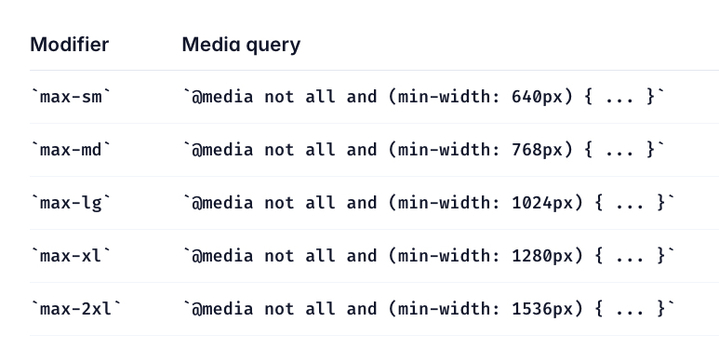
SCSS
- 선택자 안에 선택자 중첩 가능
header {
width: 100px;
.left {
width: 100%;
}
.right {
width: 200px;
}
}- scss 변수
$color: red;- CSS 전처리 도구
- Preprocessor
CSS Nesting(중첩) 문법
- Chrome@^120 이상 부터 적용됨
header {
width: 100px;
& .left {
width: 100%;
}
& .right {
width: 200px;
}
}CSS 우선 순위 제어
/* @layer */
/* @가 붙으면 규칙이라는 의미 */
/* 우선 순위가 낮은 div 요소 적용하도록 */
@layer b, a; /* 뒤에 있을수록 우선 -> a 우선 */
html {
font-size: 100px;
color: red;
}
@layer a{
div {
color: blue;
}
};
@layer b {
body {
color: orange;
}
.container {
color: yellow;
}
.item {
color: green;
}
};overscroll-behavior
- html에서 lorem1000 + tap하면 1000개 단어 만들어줌
<div class="container-wrap">
<div class="container">
<div class="item">lorem~~</div>
</div>
lorem~~
</div>body {
height: 1000px;
}
.container {
width: 400px;
height: 400px;
border: 4px solid red;
overflow: auto;
/* 스크롤 시 정해진 영역안에서 스크롤 끝나도 영역 밖에서 스크롤 이어서 안되도록 */
overscroll-behavior: contain;
}
.item {
heigth: 1000px;
}- ex) 모달
<div class="modal">
<div class="overlay"></div>
<div class="content">
<div class="head">모달 제목</div>
<div class="body">
<label>
<input type="checkbox"/>
</label>
<progress value="70" max="100"></progress>
lorem~~ <!-- 내용이 엄청 길다면 -->
</div>
<div class="foot">
<button>취소</button>
<button>확인</button>
</div>
</div>
</div>.modal {
position: fixed;
top: 0;
bottom: 0;
right: 0;
left: 0;
display: flex;
justify-content: center;
align-items: center;
/* 뒷 배경 설정 */
& .overlay {
position: absolute;
width: 100%;
hegith: 100%;
background-color: rgba(0, 0, 0, .5);
/* 해당하는 요소의 배경 요소에 블러 처리, 해당 요소에 적용하려면 filter 사용 */
backdrop-filter: blur(5px);
}
& .content {
width: 100%;
max-width: 400px;
max-height: calc(100% - 100px);
position: relative; /* 지정 안하면 가려짐 */
background-color: #fff;
display: flex;
flex-direction: column;
& .head {
flex-shrink: 0;
padding: 10px;
}
/* 취소 확인 버튼 고정 */
& .body{
flex-grow: 1;
overflow: auto;
overscroll-behavior: contain; /* 모달 창 스크롤만 제어하고 뒷 배경은 제어 X */
/* 체크박스 커스텀 */
& input[type="checkbox"] {
width: 20px;
hegith: 20px;
accent-color: yellow; /* 체크 시 노란색 */
}
& progress {
accent-color: yellow; /* progress bar 노란색 */
}
}
& .foot{
flex-shrink: 0;
padding: 10px;
}
}
}가로 세로 비율
- aspect-ratio
<div class="container"></div>.container {
aspect-ratio: 16/9; /* 16:9 비율 유지 */
}페이지 내에서 페이지 이동 시 header에 가려지는 경우 처리 (목차 같은 경우 이동 시)
- scroll-padding-top
/* 100px만큼 padding-top을 두고 이동해서 보여줌 */
scroll-padding-top: 100px특정 선택자를 가지고 있으면 해당 요소에 적용
- :has()
<div class="container">
<span>Hello World!</span>
</div>
<div class="container">
Hello World?
</div>/* container에 적용할 것인데 span 태그를 가지고 있는 경우 */
/* span 태그에 적용되는 것이 아님 */
.container:has(span) {
color: red;
background-color: yellow;
}글이 길 때 말줄임표 처리
display: -webkit-box;
-webkit-line-clamp: 2; /* 몇 줄로 보여줄 것인지*/
-webkit-box-orient: vertical;
overflow: hidden;추천 VS Code 확장 프로그램
- thunder client (rest api 사용할 때)
- post 맨과 유사한데 vscode 내에서 사용 가능
- TODO Highlight
- 구현해야 할 코드 명시해 놓을 때
- Auto Close Tag
- Auto Rename Tag
- Image preview
728x90
반응형
'패스트캠퍼스 FE 프로젝트십' 카테고리의 다른 글
| [학습 블로깅] Javascript & Typescript (1) | 2024.04.21 |
|---|---|
| [학습 블로깅] VS Code (0) | 2024.04.11 |
| [학습 블로깅] 프론트엔드 개발 (0) | 2024.04.11 |
| [학습 블로깅] Github (0) | 2024.04.11 |